Напомена: Неки линкови на овој страници могу бити партнерски линкови. Овај аспект ни на који начин не мења наш уреднички садржај.
Ако сте ђак, студент или запослени у државној институцији, велика је вероватноћа да је приступ одређеним интернетским страницама ограничен. Ово је нарочито уобичајено за платформе друштвених мрежа или сајтове за размену садржаја који могу разменити поверљиве информације. Пошто је Discord и једно и друго, ваша школа или факултет вам вероватно неће омогућити да га преузмете или чак посетите његову веб страницу.

На срећу, постоје онлајн опције које вам могу помоћи да решите овај проблем и користите апликацију чак и ако је у почетку блокирана. Највише зависи од врсте блока и ваших личних преференција. Овај чланак ће вам објаснити како да користите Discord у школи, чак и ако се то у први мах чини немогућим.
Коришћење ВПН-а за приступ Discord-у
Уколико веб филтери на школском рачунару препознају веб прокси сервере, потребно је да претражујете анонимно користећи нешто сложенију методу. У том случају, требало би да користите виртуелну приватну мрежу (ВПН).
Ограничена понуда: 3 месеца БЕСПЛАТНО!
Разлика између ВПН-а и веб проксија је једноставна. Веб прокси сервер може да управља само саобраћајем који пролази кроз веб прегледач и страницу коју сте отворили. С друге стране, ВПН може да маскира цео ваш уређај и вашу ИП адресу. Ово укључује и софтвер који није везан за веб прегледач, попут Discord апликације.
У сврху овог упутства, објаснићемо како да почнете да користите ВПН за приступ Discord-у на пословној или школској мрежи.
- Претпостављајући да то већ нисте учинили, пријавите се на своју школску или радну мрежу.
- Када креирате налог на ExpressVPN-у и пријавите се, отворите апликацију и кликните на дугме „Повежи“.
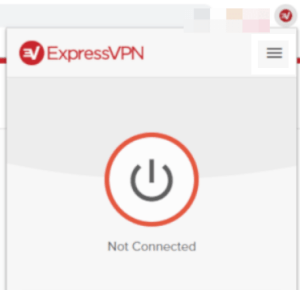
- Ако желите да се повежете на одређену регију или листу препоручених локација, кликните на дугме менија са три тачке (три хоризонталне тачке), а затим одаберите „ВПН локације“.
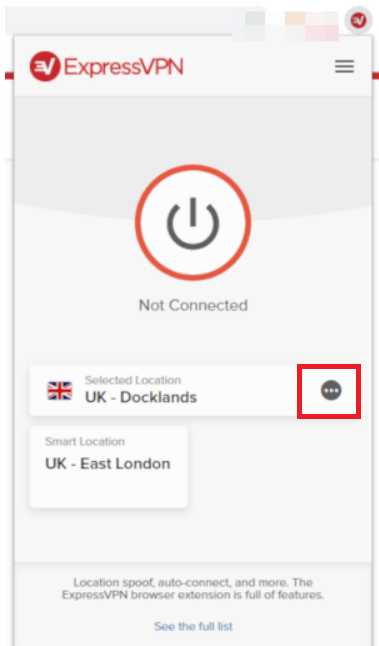
- Сада, када сте повезани на ExpressVPN мрежу, отворите Discord путем апликације или прегледача и пријавите се.
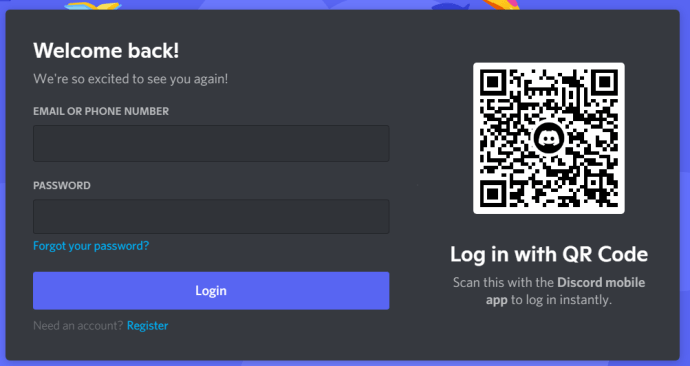
Пробајте апликацију у прегледачу
Понекад школски и факултетски рачунари не блокирају конкретне апликације. Уместо тога, они једноставно спречавају кориснике да преузму извршне (EXE) датотеке, што вас спречава да инсталирате апликацију (попут Discord-a) на рачунар.
Ограничена понуда: 3 месеца БЕСПЛАТНО!
Пре него што пређете на компликованије опције, требало би да проверите да ли је то случај и код вас. Ако јесте, решење је једноставно. Discord има верзију апликације за веб прегледач која функционише готово идентично као обична апликација, али се можете пријавити преко прегледача уместо да је преузимате.
Отворите верзију апликације за веб прегледач. Уколико се учита, можете само унети своје податке и сачекати да се апликација покрене. Након тога, требало би да будете у могућности да користите апликацију у прегледачу са истим функционалностима као да сте је преузели. Међутим, ако се не учита, мораћете да пређете на сложеније методе.
Копирање ИП адресе (само за Windows)
Неке школе користе блокаторе садржаја засноване на кључним речима како би вас спречили да приступите веб локацијама. Ови алати блокирају одређене речи које страница може да садржи, уместо да блокирају ВПН. Ово је један од најлакших начина на који школе блокирају странице попут Facebook-а, Instagram-а, Twitter-а, итд.
Ограничена понуда: 3 месеца БЕСПЛАТНО!
На срећу, можете једноставно заобићи блокаторе садржаја ако користите Windows.
- Кликните на Старт мени, почните да куцате „command prompt“ док се икона не појави у менију и кликните на њу да отворите командни промпт.
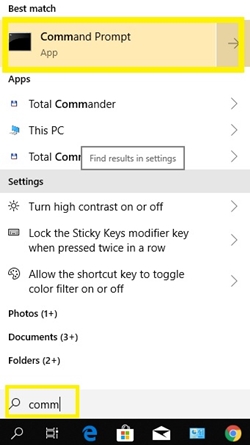
- Сада укуцајте „ping discordapp.com“ и притисните Enter.
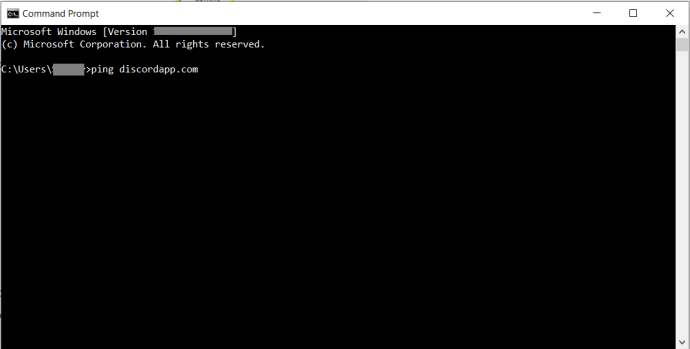
- Ово би требало да прикаже ИП адресу веб странице.
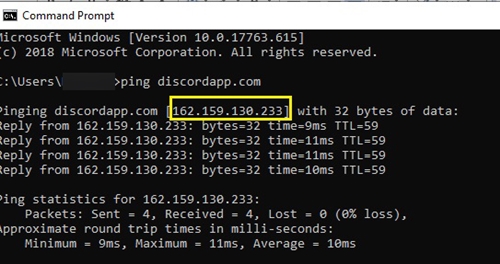
- Затим копирајте ИП адресу у Google претрагу и притисните Enter, надамо се да ћете видети страницу сличну оној приказаној испод.
Ово би требало да заобиђе блокатор кључних речи.
Коришћење веб проксија
Веб прокси сервер би требало да буде довољан да прескочите филтере у вашој школи или факултету и приступите Discord веб страници и апликацији.
Овај метод скрива вашу јавну ИП адресу и усмерава сав веб саобраћај кроз различите сервере. Уколико нормално можете да отворите веб прокси сервер на школском рачунару, моћи ћете да га користите за приступ Discord веб страници.
Имајте на уму да треба да користите поуздане и сигурне веб прокси сервере. На пример, Hideister је једноставан за коришћење и потпуно је бесплатан. Када отворите овај веб прокси, једноставно копирајте УРЛ Discord веб странице и кликните на дугме „Surf Anonymously“. Када вас прегледач одведе до Discord веб апликације, пријавите се и користите је без потребе да преузимате EXE датотеку.
Осим Hideister-а, можете испробати Hide.me, Proxysite, Kproxy и Whoer. Сви су безбедни, бесплатни и изузетно једноставни за коришћење. И углавном раде на истом принципу.
Инсталирање Discord-а са спољне меморије
Уколико прегледач у вашој школи блокира одређене веб странице и не омогућава преузимања, можете покушати да инсталирате апликацију са спољне меморије. Преузмите Discord апликацију са друге мреже – на пример код куће – и пренесите је на рачунар помоћу СД картице или УСБ диска.
Уколико имате среће, моћи ћете да подесите апликацију на рачунару и користите је без потребе за приступом веб прегледачу. Неки школски и факултетски рачунари омогућавају инсталирање датотека, док други захтевају дозволу администратора.
Коришћење Discord апликације са другог уређаја
Осим ако рутер у вашој школи није посебно блокирао Discord-ову ИП адресу, требало би да будете у могућности да користите апликацију на другим уређајима. На пример, можете преузети Discord са Play Store-а (Android) или App Store-а (iOS). Подесите апликацију на телефону или таблету и можете је користити без обзира на ограничења веб прегледача.
Коришћење Алфа верзије Discord-a за тестирање
Често, главне верзије програма остају непрегледане када их институције блокирају. Уколико имате довољно среће, ваша школа или радно место су занемарили да ограниче приступ Алфа верзији Discord-а.
Покушајте да приступите canary.discordapp у свом прегледачу, надамо се да ће вам ово радити. Уколико имате проблема приликом куцања, користите ИП метод који је претходно поменут и укуцајте „ping canary.discordapp“ у командну линију и копирајте ИП адресу за коришћење.
Коришћење TOR огледала
Као што је поменуто у коментарима, можете окушати срећу са TOR огледалом како бисте приступили Discord-у на школској или радној мрежи која му је забранила приступ/употребу. Успех ове методе варира у зависности од заштитних зидова мреже и других безбедносних мера.
Можда ћете морати да испробате неколико различитих огледала да би овај метод функционисао.
Будите пажљиви
Постоји разлог зашто школе и друге институције блокирају веб странице попут Discord-а. Ове странице одвлаче пажњу и омогућавају ученицима да размењују поверљиве информације. Будите нарочито опрезни приликом коришћења ВПН-а, јер одређене веб странице и извршне датотеке могу садржати штетан садржај који може наудити вашем рачунару и довести вас у невољу. Стога, чак и ако успете да заобиђете ове блокаде, обавезно користите своје вештине одговорно.
Запамтите, уколико је вама једноставно да пронађете начин да заобиђете њихове заштитне зидове и ограничења, онда је то могуће и администраторима у вашој школи/на послу. Ако су они ажурни, онда ниједна метода не остаје ефикасна довека.
Постоје ли још неки начини да се прескоче филтери на факултетима и школама? Поделите своје савете са осталим читаоцима у коментарима испод.